Hogyan lehet megtalálni az összes beágyazott objektumot az Excelben?
Például sok objektumot illesztett be a munkafüzetébe betétlap > tárgy korábban, most szeretné megtalálni ezeket a beágyazott tárgyakat, ötleteket? Ez a cikk bemutatja a probléma megoldásának egyszerű módját.
Keresse meg az összes beágyazott objektumot az Excel programban
Keresse meg az összes beágyazott objektumot az Excel programban
A munkalapon gyorsan megtalálhatja és kiválaszthatja az összes beágyazott objektumot a Ugrás a különlegességre funkció az Excelben. Kérjük, tegye a következőket:
1. Kattintson a megadott munkalap megnyitásához, és megtalálja az összes beágyazott objektumot, nyomja meg a gombot F5 gombot az Ugrás párbeszédpanel megnyitásához, majd kattintson a gombra Különleges gomb. Lásd a képernyőképet:
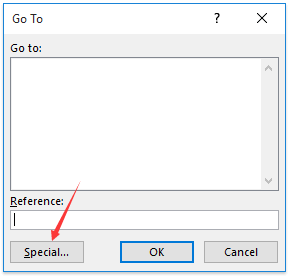
2. A Ugrás a speciálishoz párbeszédpanelen ellenőrizze a tárgyak opciót, és kattintson a OK gomb. Lásd a képernyőképet:

Most minden beágyazott objektum megalapozott és kiválasztásra kerül az aktív munkalapon.
Kapcsolódó cikkek:
Hogyan lehet megtalálni a legkorábbi és a legutóbbi dátumokat egy tartományban az Excelben?
Hogyan lehet megtalálni a legközelebbi vagy legközelebbi értéket az Excelben?
A legjobb irodai hatékonyságnövelő eszközök
Töltsd fel Excel-készségeidet a Kutools for Excel segítségével, és tapasztald meg a még soha nem látott hatékonyságot. A Kutools for Excel több mint 300 speciális funkciót kínál a termelékenység fokozásához és az időmegtakarításhoz. Kattintson ide, hogy megszerezze a leginkább szükséges funkciót...

Az Office lap füles felületet hoz az Office-ba, és sokkal könnyebbé teszi a munkáját
- Füles szerkesztés és olvasás engedélyezése Wordben, Excelben és PowerPointban, Publisher, Access, Visio és Project.
- Több dokumentum megnyitása és létrehozása ugyanazon ablak új lapjain, mint új ablakokban.
- 50% -kal növeli a termelékenységet, és naponta több száz kattintással csökkenti az egér kattintását!

